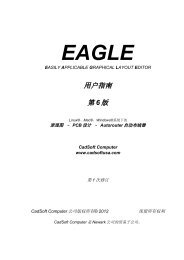Trainingshandbuch Version 6 - Cadsoft
Trainingshandbuch Version 6 - Cadsoft
Trainingshandbuch Version 6 - Cadsoft
Sie wollen auch ein ePaper? Erhöhen Sie die Reichweite Ihrer Titel.
YUMPU macht aus Druck-PDFs automatisch weboptimierte ePaper, die Google liebt.
EAGLE <strong>Version</strong> 6 – <strong>Trainingshandbuch</strong><br />
Als Freeware lizenzieren<br />
EAGLE wird als eingeschränkte <strong>Version</strong> mit den Limitierungen der<br />
Light-Edition lizenziert. Diese Lizenz kann jederzeit durch eine<br />
gekaufte Lizenz ohne Neu-Installation ersetzt werden.<br />
Jetzt nicht lizenzieren<br />
verschiebt diesen Vorgang auf den ersten EAGLE-Start.<br />
Um EAGLE zu starten, führen Sie im Installationsverzeichnis bin/eagle aus.<br />
Das <strong>Trainingshandbuch</strong> und das EAGLE-Handbuch werden jeweils als PDF-<br />
Datei im doc-Verzeichnis der EAGLE-Installation abgelegt.<br />
Mac OS X<br />
Um die Installation zu starten, doppelklicken Sie auf das Installationsarchiv<br />
mit dem Namen eagle-mac-6.0.0.zip. Das Installationspaket wird jetzt zuerst<br />
automatisch entpackt. Es erscheint das Icon eagle-mac-6.0.0.pkg auf dem<br />
Desktop. Klicken Sie es an, um die Setup-Routine zu starten.<br />
Die <strong>Version</strong>snummer im Namen kann, je nach EAGLE-<strong>Version</strong>, abweichen.<br />
Folgen Sie der Installationsroutine Schritt für Schritt.<br />
Bestätigen die die EAGLE Lizenzvereinbarungen mit einem Klick auf<br />
Fortfahren, wenn Sie damit einverstanden sind. Wenn nicht, können Sie, mit<br />
einem Klick auf Zurück, die Installation abbrechen.<br />
Jetzt wird das Verzeichnis und gegebenenfalls das Ziel-Volume festgelegt, in<br />
welches EAGLE installiert werden soll. Mit Fortfahren übernehmen Sie den<br />
Vorschlag, mit einem Klick auf Auswählen, dürfen Sie ein beliebiges anderes<br />
Verzeichnis wählen. Nach einer erneuten Bestätigung des Installationspfades<br />
beginnt der Installationsvorgang.<br />
Nach dem Beenden der Installation starten Sie EAGLE, indem Sie im Finder<br />
unter Programme/EAGLE auf das EAGLE-Icon klicken. Beim ersten EAGLE-<br />
Start werden Sie gefragt, wie EAGLE lizenziert werden soll:<br />
Lizenzdatei verwenden<br />
Das setzt voraus, dass Sie eine EAGLE-Lizenz gekauft haben. In diesem<br />
Fall müssen Sie im folgenden Dialog den Pfad zur Lizenzdatei<br />
„seriennummer“.key angeben und den persönlichen Installationscode,<br />
den Sie von CadSoft erhalten haben, eintippen.<br />
Freemium-Code benutzen<br />
Wenn Sie sich auf http://www.element-14.com/eagle-freemium<br />
registriert und einen Freemium-Code erhalten haben, wählen Sie diese<br />
Option.<br />
Als Freeware lizenzieren<br />
EAGLE wird als eingeschränkte <strong>Version</strong> mit den Limitierungen der<br />
Light-Edition lizenziert. Diese Lizenz kann jederzeit durch eine<br />
gekaufte Lizenz ohne Neu-Installation ersetzt werden.<br />
12